Empresas de todos los tamaños utilizan Google Ads para crear anuncios online que promocionen sus productos y servicios con el fin de llegar al mayor número posible de clientes potenciales. Promocionar tu empresa a través de Google Ads requiere un presupuesto, que debes asegurarte de que se gasta de forma óptima. Para ello, es necesario analizar muchos datos, y ¿qué mejor herramienta para ello que Google BigQuery?
El análisis de tus datos de marketing te ayudará a identificar qué esfuerzos están dando los mejores resultados y a reorientar tu presupuesto hacia ellos. Además, podrás identificar posibles campañas o anuncios concretos que estén rindiendo por debajo de lo esperado para poder detenerlos y ahorrar parte de tu presupuesto.
Para obtener información esencial para la toma de decisiones, primero debes transferir los datos de Google Ads a BigQuery. En este artículo, repasaremos 5 formas de hacerlo y de tener tus informes listos para el análisis, ¡así que empecemos!
5 formas de cargar datos de Google Ads en BigQuery
Hay 4 maneras comunes de obtener tus datos de Google Ads a Google BigQuery:
- Integración sin código de Google Ads en BigQuery por Coupler.io: Puedes configurar un importador que cargue los datos de Google Ads en BigQuery de acuerdo con la programación especificada.
- Transferencia manual de datos a través del archivo CSV: Deberás exportar los datos de Google Ads como archivo CSV y, a continuación, cargar el archivo en BigQuery.
- Servicio de transferencia de datos: Puedes utilizar la función de BigQuery denominada Servicio de transferencia de datos para automatizar la transferencia de datos de Google Ads a BigQuery y mantenerlos actualizados.
- Script de anuncios de Google: Puedes escribir una secuencia de comandos que obtenga datos de Google Ads a través de la API y los cargue en BigQuery.
Pero te prometimos 5 métodos. La quinta opción no es tradicional ya que contiene un repositorio de datos mediador (Google Sheets) entre Google Ads y BigQuery.
Veamos todos estos métodos en acción para que puedas elegir el que mejor se adapte a tus necesidades.
Opción 1. Integración sin código de Google Ads BigQuery por Coupler.io
¿Te gustaría automatizar la exportación de datos según un calendario, por ejemplo, cada hora los martes y los viernes? Esto es esencial para automatizar la elaboración de informes o la creación de un cuadro de mando analítico autoactualizable como este.
Puedes hacerlo fácilmente con la ayuda de la integración de Google Ads BigQuery de Coupler.io.
Coupler.io es una plataforma de automatización y análisis de datos que convierte tus datos en bruto en informes significativos. Es compatible con más de 70 fuentes de datos, incluidos los anuncios de Google, que se pueden conectar a BigQuery. Además de BQ, puedes cargar datos en aplicaciones de hojas de cálculo (Google Sheets, Excel) y aplicaciones de BI (Power BI, Looker Studio).
Puedes automatizar la exportación de distinta información publicitaria de Google Ads a BigQuery siguiendo estos sencillos pasos:
- Regístrate en Coupler.io, haz clic en Añadir nuevo importador: un importador es una integración de datos que puedes configurar para automatizar el flujo de datos. Elige Google Ads como aplicación de origen y Google BigQuery como aplicación de destino. Haz clic en Continuar para configurar cada una de las aplicaciones elegidas.
Paso 1. Extraer datos de Google Ads
- Conecta tu cuenta de Google con acceso a Google Ads.
- Selecciona una o varias cuentas de anuncios activas de las que desees extraer datos y elige una categoría de datos para exportar. Puedes elegir entre muchas opciones de datos sin procesar (anuncios, campañas, listas de usuarios, etc.) e informes (rendimiento de anuncios, rendimiento de campañas, etc.).
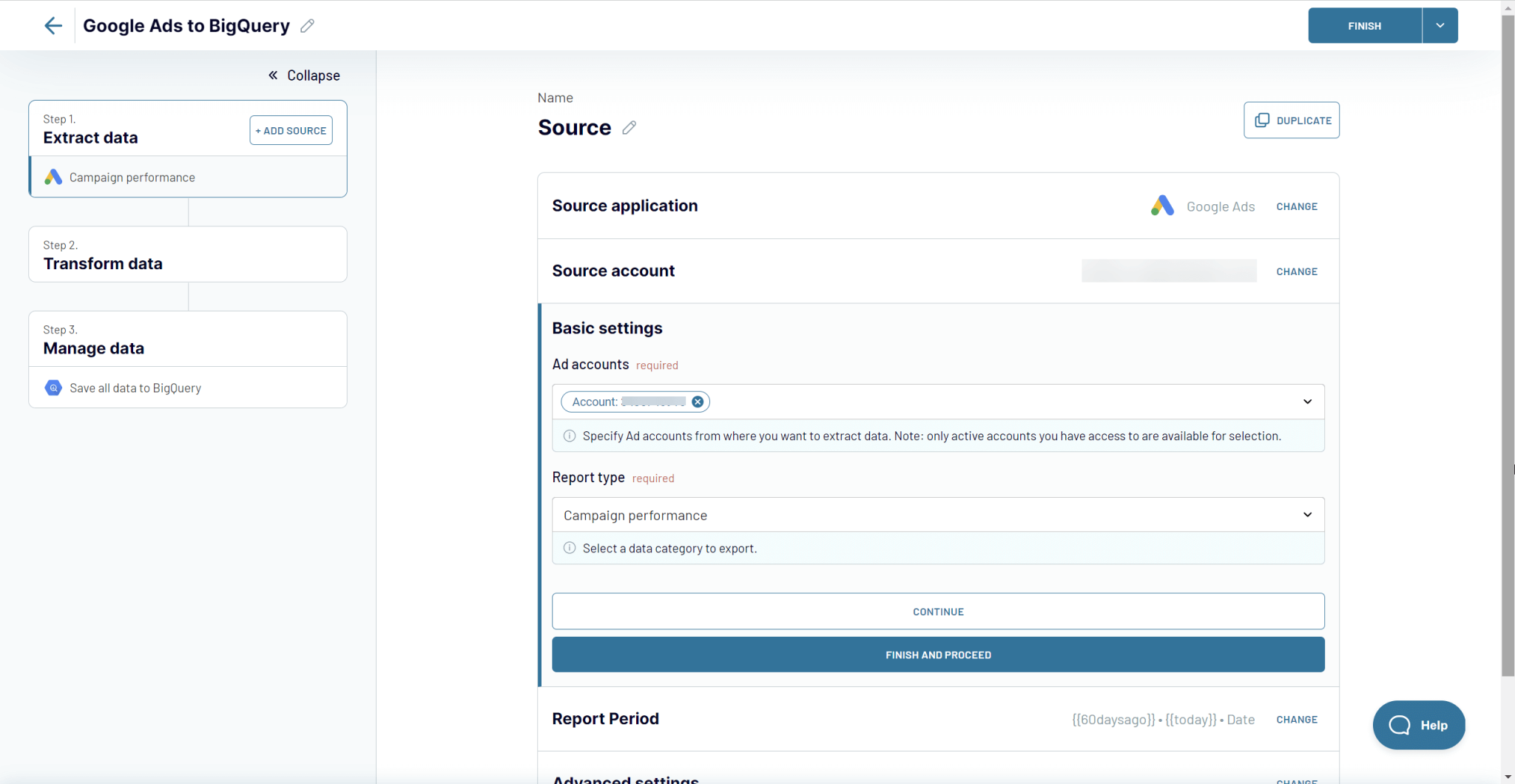
Si eliges un informe para exportar desde Google Ads, deberás especificar las fechas de inicio y fin del informe, así como los periodos en los que dividir los datos del informe.
Nota: Coupler.io también admite el cosido de datos, es decir, puede añadir múltiples fuentes cuyos datos se consolidarán en el destino elegido. Así, puedes cargar y fusionar datos de diferentes plataformas publicitarias, por ejemplo, Google Ads. Facebook Ads, LinkedIn ads, etc. Para ello, haz clic en Añadir una fuente más y configúrala del mismo modo descrito anteriormente.
Paso 2. Transformar los datos Transformar los datos
Antes de que los datos de Google Ads lleguen a BigQuery, puedes transformarlos. Coupler.io recuperará hasta 500 filas para previsualizar los datos exportados y podrás:
- Ocultar/desocultar columnas
- Filtrar según los criterios especificados
- Ordenar los datos
- Añadir nuevas columnas utilizando las fórmulas admitidas. Esto puede ser útil para añadir métricas que faltan si es necesario.
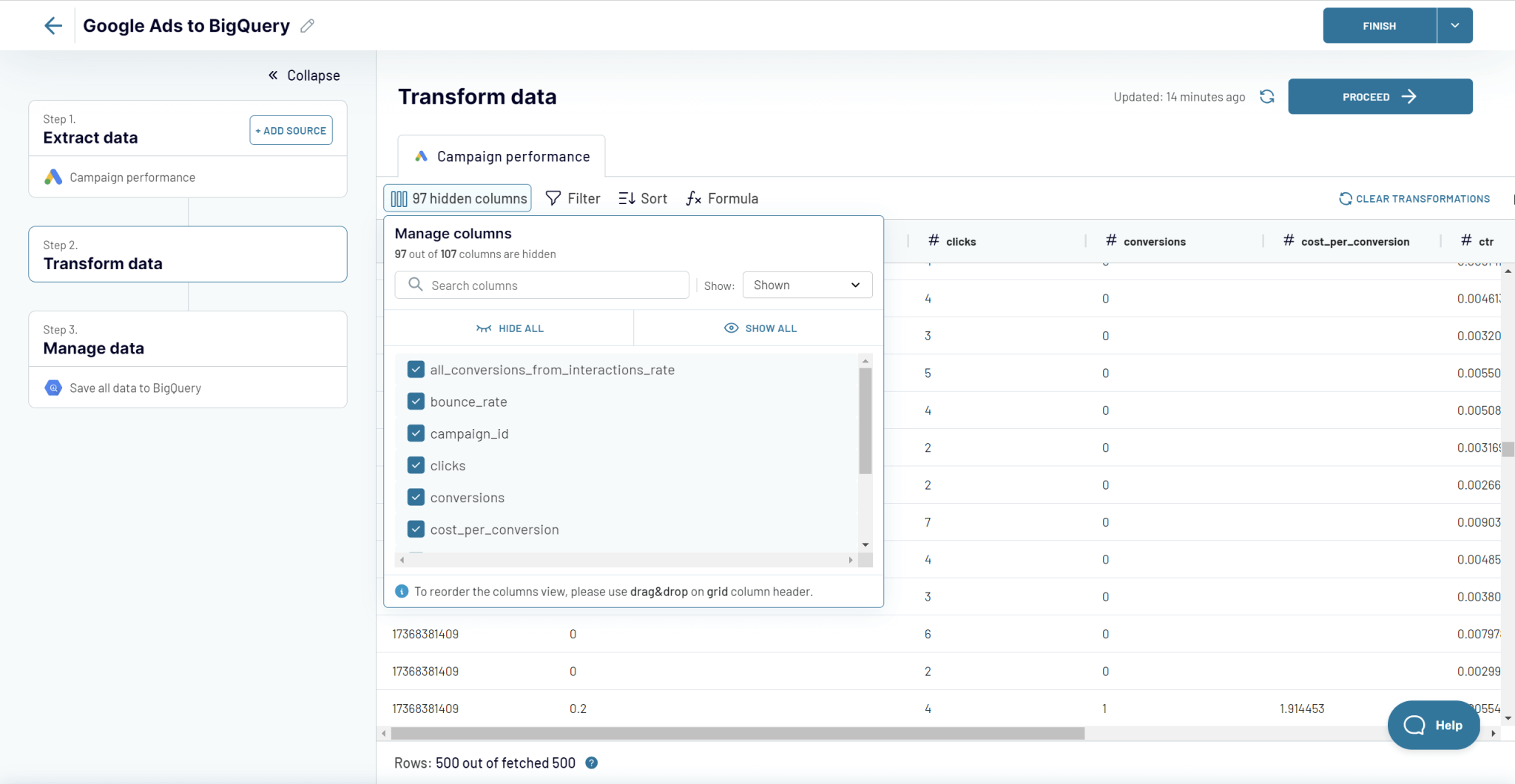
Paso 3. Gestionar los datos
Ahora estás listo para conectar tu cuenta BigQuery. Para ello, tendrás que proporcionar el archivo de clave para tu proyecto BigQuery. Consulta estas instrucciones sobre cómo obtener la clave.
Una vez conectada la cuenta de BQ, especifica los nombres del conjunto de datos y de la tabla donde se cargarán tus datos históricos de Google Ads. Puedes crear un nuevo conjunto de datos y una nueva tabla escribiendo nuevos nombres.
Activa la opción Detectar automáticamente el esquema de la tabla para estructurar correctamente los datos durante la importación.
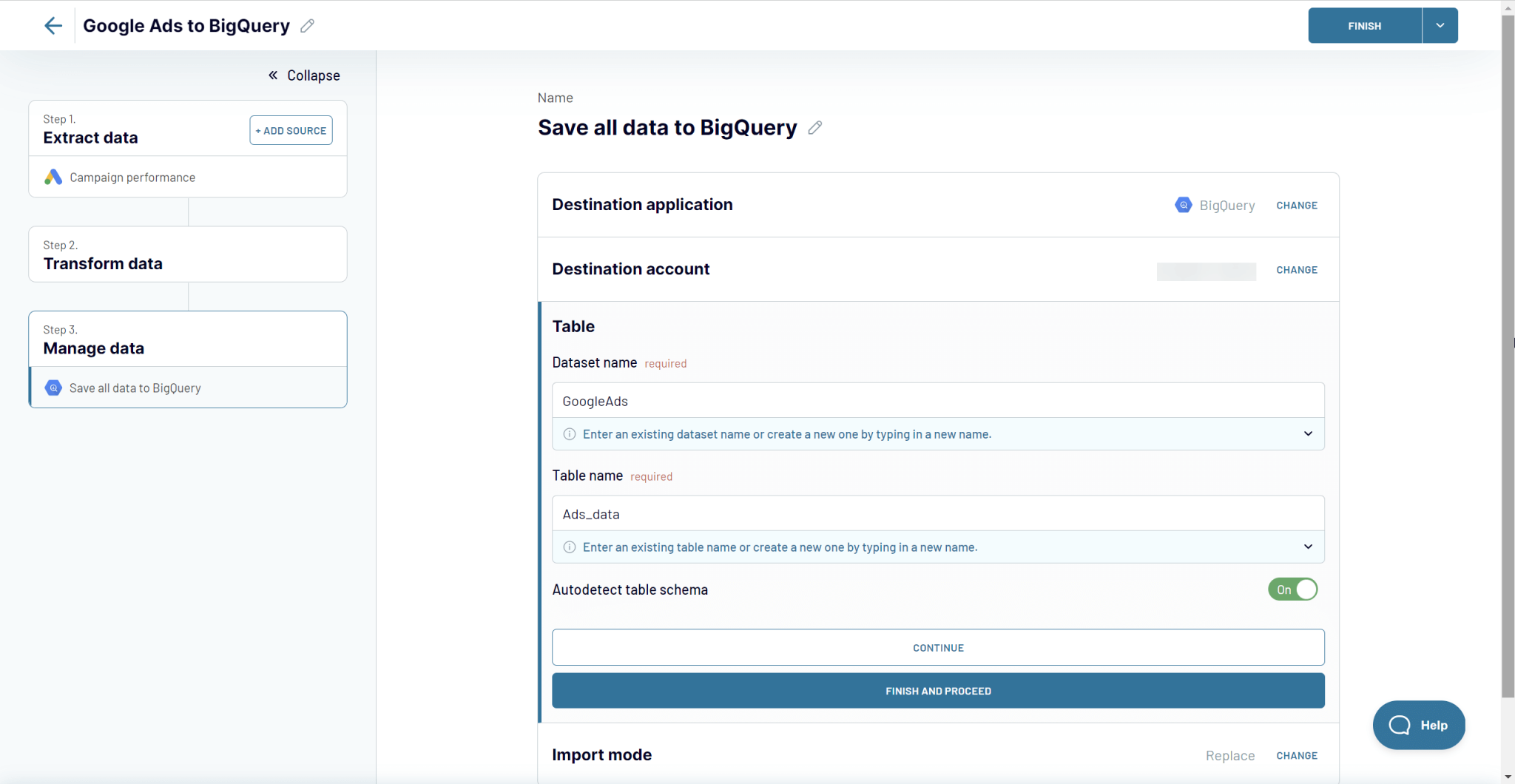
Antes de hacer clic en Guardar y ejecutar, activa Actualización automática de datos y configura el programa deseado, incluida la frecuencia, los días de la semana, la zona horaria y las preferencias. Esto te permitirá automatizar la carga de datos de Google Ads a BigQuery.
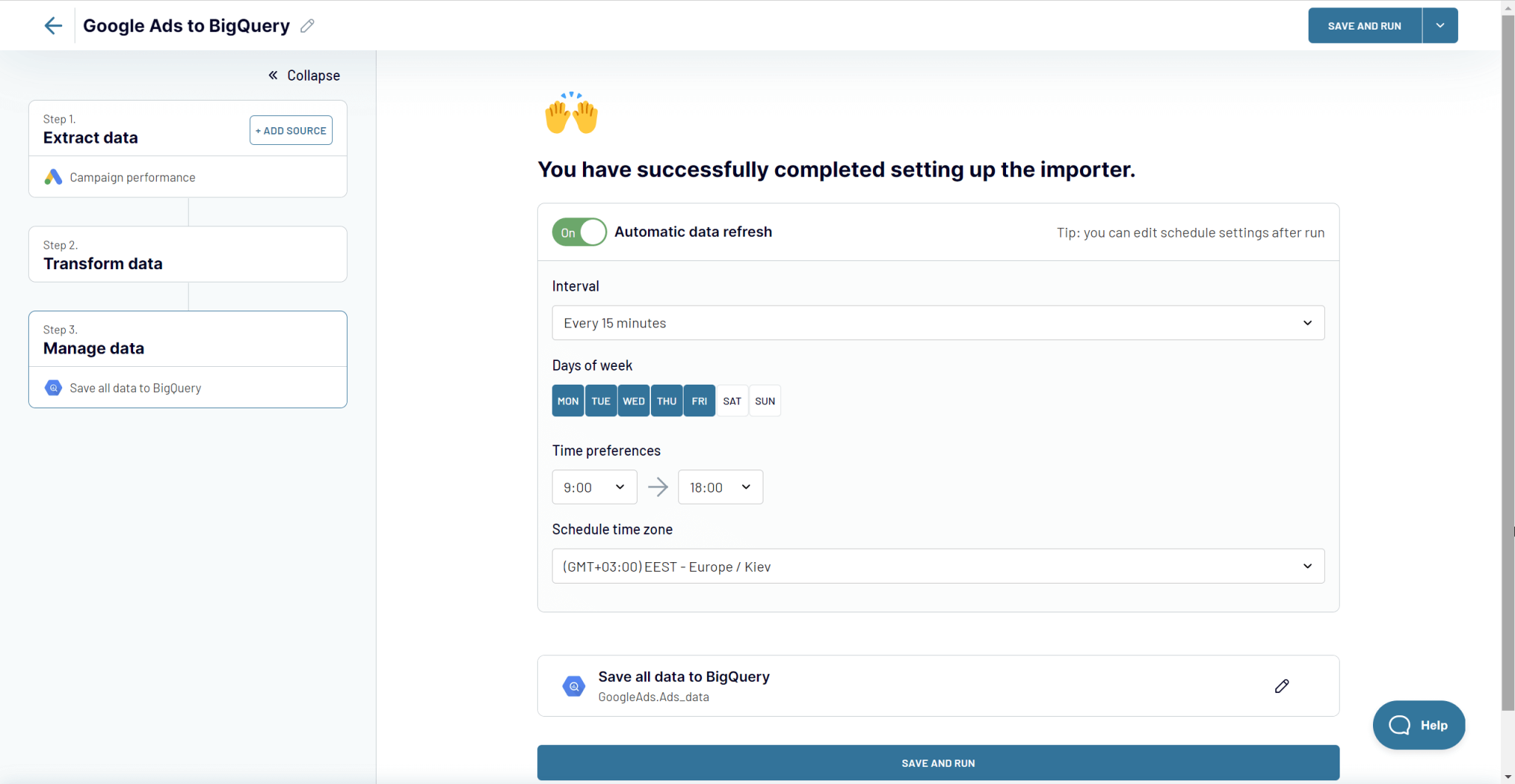
Haz clic en Guardar y ejecutar para iniciar la primera exportación de datos de Google Ads a Google Bigquery. Una vez que la importación esté lista, haz clic en Ver resultados para ver el aspecto de los datos exportados de Google Ads en BigQuery:
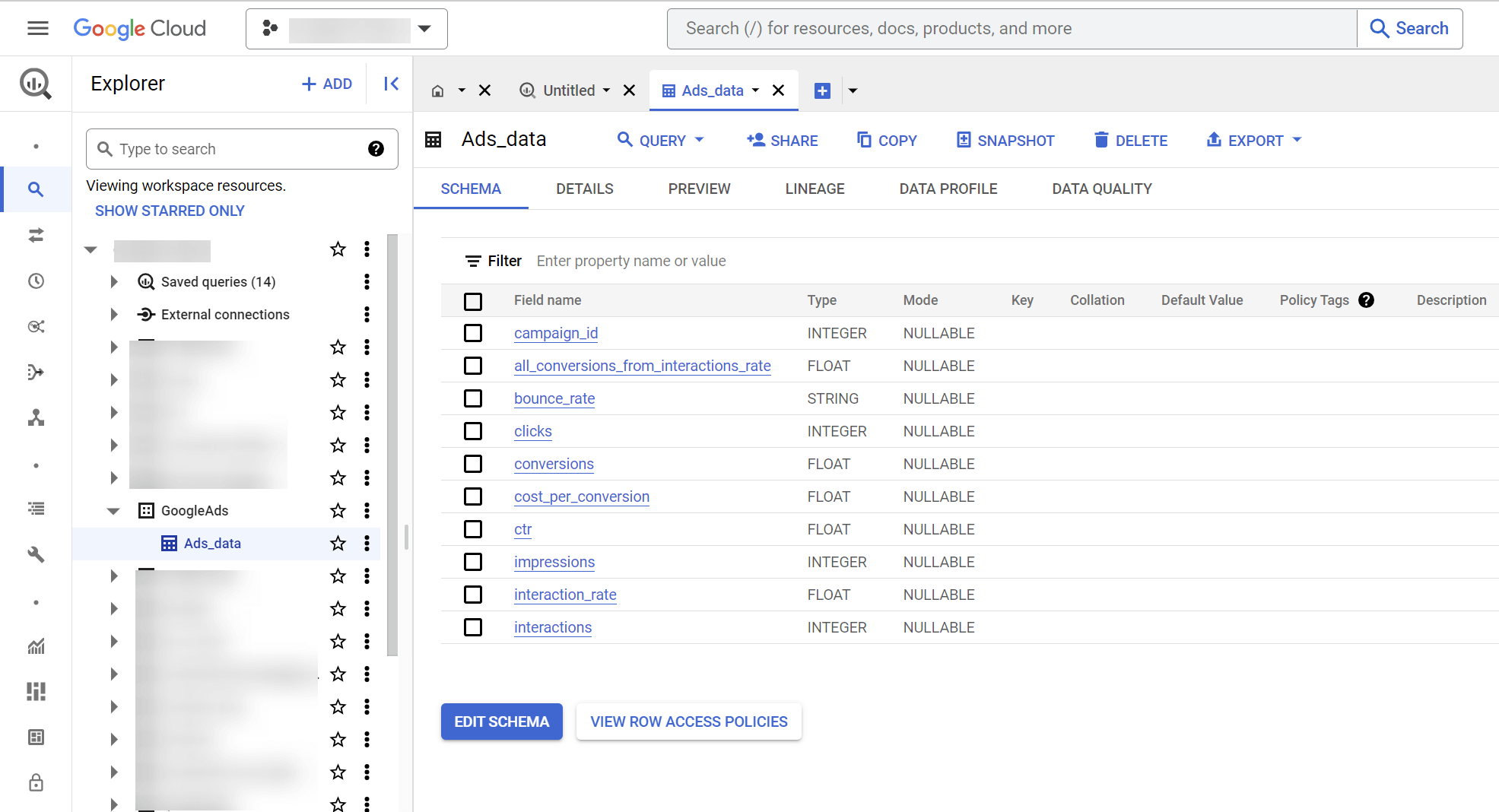
Con Coupler.io, no solo puedes automatizar las exportaciones de datos de Google Ads a BigQuery, sino también hacer que tu información esté lista para el análisis.
El siguiente paso podría ser presentar los datos en forma de informe o cuadro de mando. Para ello, puedes cambiar el destino de tus datos de BigQuery a Looker Studio o Power BI. Aquí tienes un ejemplo de plantilla de cuadro de mando de Google Ads construida en Looker Studio que puedes utilizar para tus necesidades de forma gratuita.
Opción #2. Cómo exportar informes de Google Ads a BigQuery
La forma más fácil y sencilla de cargar tus datos en BigQuery es utilizando archivos CSV. BigQuery puede crear automáticamente una tabla basada en el esquema de tu archivo CSV, así que vamos a ver cómo podemos hacer esto:
- Abre Google Ads y navega hasta el informe que deseas descargar.
- Haz clic en Descargar en la parte superior del informe.
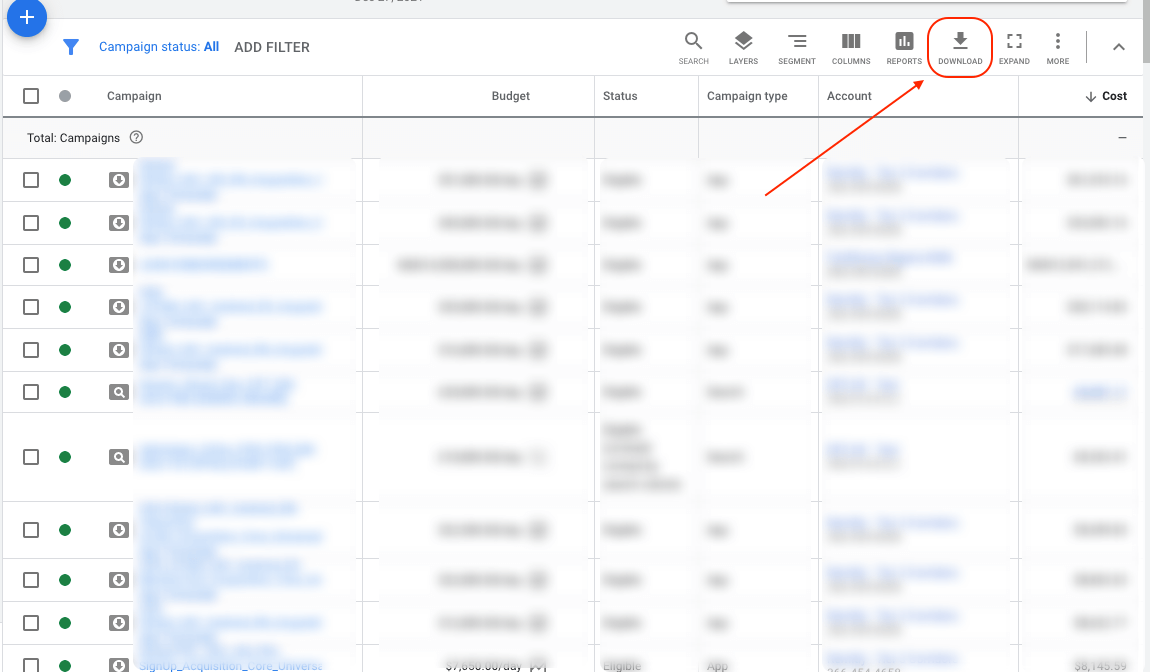
- Selecciona .csv como formato.
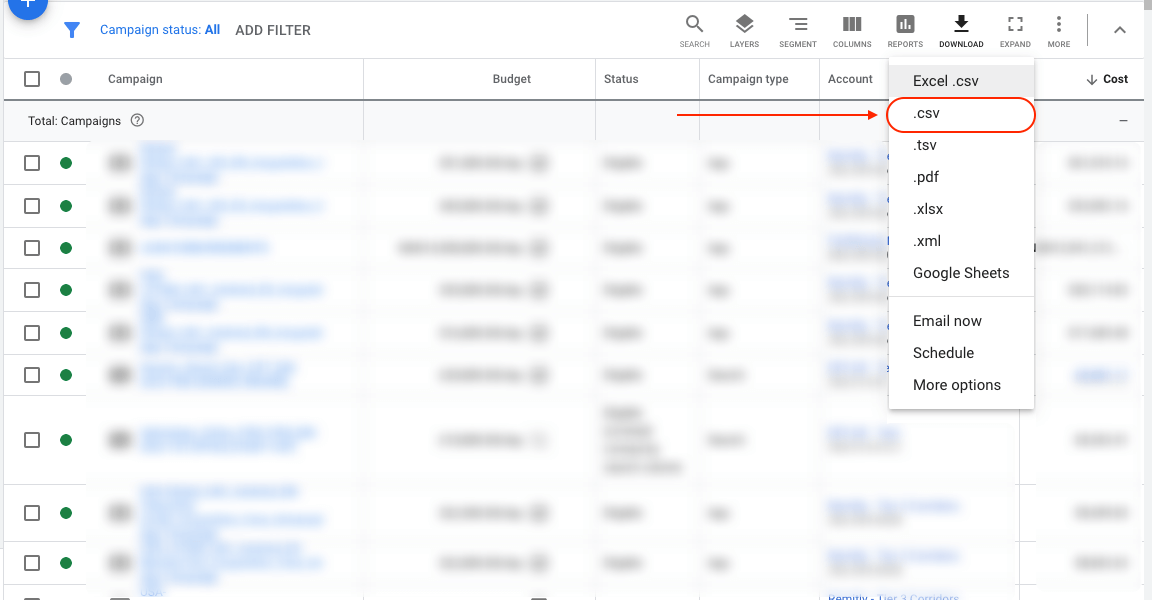
Una vez descargado el informe, tendremos que añadirlo a Google BigQuery. Para ello:
- Abre la consola de Google BigQuery.
- Elige el conjunto de datos que contendrá la nueva tabla del informe.
- Haz clic en Crear tabla en el menú Conjunto de datos.
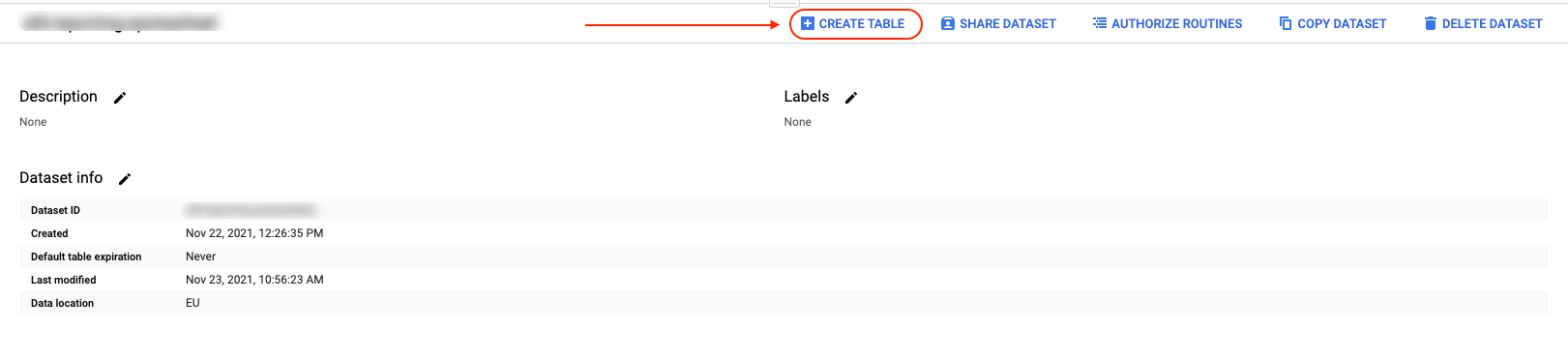
- Selecciona Cargar como fuente de la tabla, tu archivo, y CSV como formato de archivo.

- Selecciona tu conjunto de datos y el nombre de la tabla para el informe cargado.
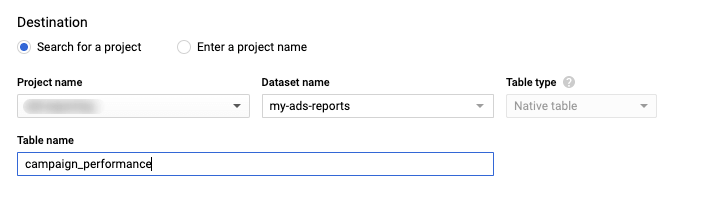
- En Detección automática, marca Esquema y parámetros de entrada. A continuación, haz clic en Crear tabla.
¡Enhorabuena! Tu informe ya está cargado en BigQuery y listo para el análisis.
Este sencillo método manual es adecuado si deseas transferir tus datos de Google Ads a BigQuery una sola vez. Sin embargo, para un flujo de datos recurrente, es mejor conectar Google Ads a BigQuery. Veamos cómo hacerlo.
Opción #3. Cómo transferir datos de Google Ads a BigQuery mediante el servicio de transferencia de datos
Otra forma de transferir tus datos de Google Ads a BigQuery es utilizando el servicio oficial de transferencia de datos de BigQuery. Esta útil función permite transferir automáticamente todos tus datos necesarios de Google Ads a BigQuery y mantenerlos actualizados. Antes de empezar, asegúrate de que tienes permisos de administrador de BigQuery y acceso de lectura a la cuenta de Google Ads o a la cuenta de administrador de Google Ads (anteriormente Mi centro de clientes o Google MCC) correspondientes.
Veamos cómo puedes configurarlo:
- Ve a la plataforma Google Cloud y abre tu consola BigQuery.
- En el panel izquierdo, selecciona Transferencias.
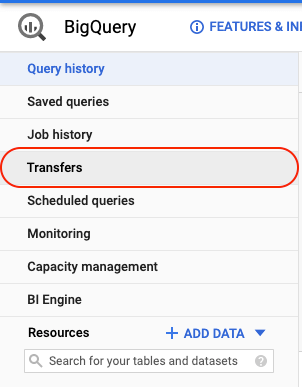
- Selecciona Crear una transferencia en la ventana correspondiente.
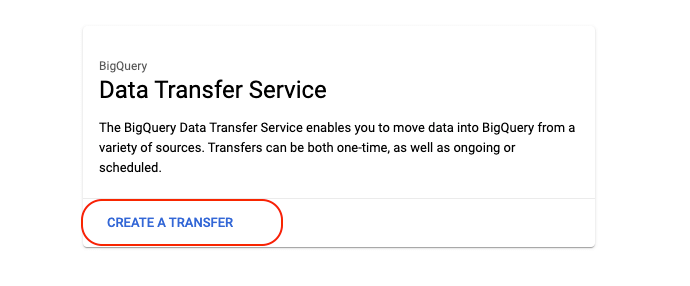
- En el campo Tipo de fuente, selecciona la opción Anuncios de Google (anteriormente AdWords).
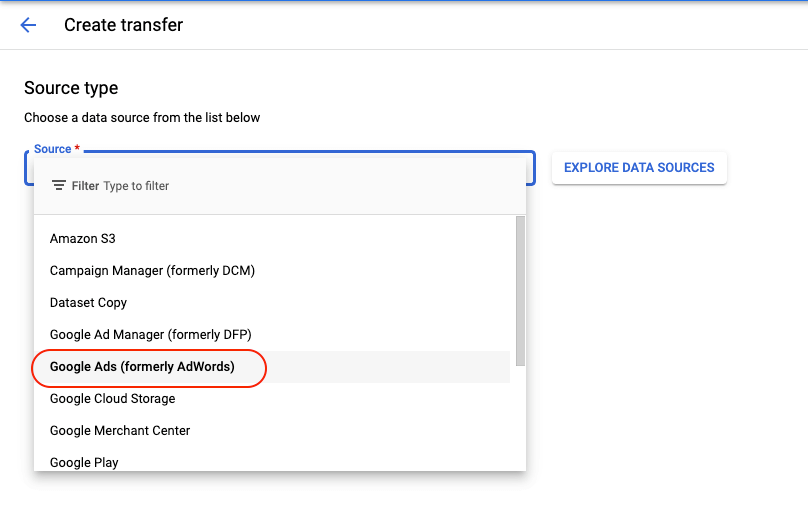
- Da un nombre distintivo a la transferencia (por ejemplo, *** Transferencia de anuncios).
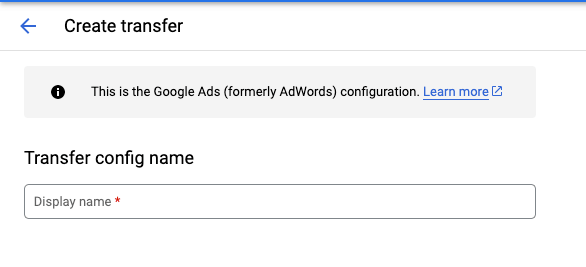
- Programa tu transferencia seleccionando la frecuencia y la hora de inicio de la transferencia. Sugerimos ejecutar la transferencia diariamente.
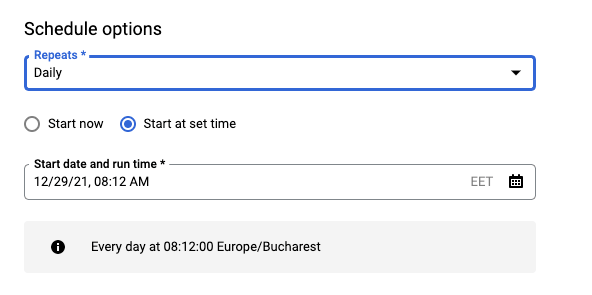
- Selecciona (o crea) el conjunto de datos bajo el que se crearán todas las tablas.
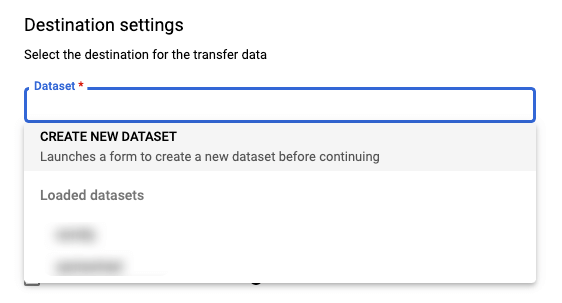
- Proporciona el ID de cliente de la cuenta de Google Ads (por ejemplo, 123-123-1234). El servicio acepta cuentas estándar y de administrador, por lo que si necesitas varias cuentas en una transferencia, puedes añadir el ID de la cuenta de administrador (MCC).
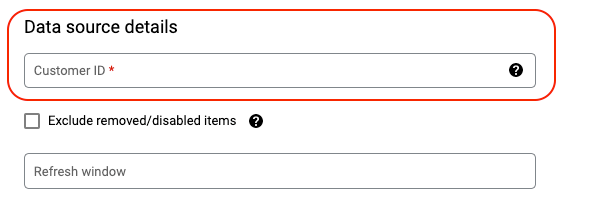
- Puedes añadir una ventana de actualización personalizada (de 0 a 30), lo que significa que en cada transferencia, los servicios importarán y actualizarán los últimos X días de datos. Si lo dejas en blanco, el valor por defecto será de 7 días.
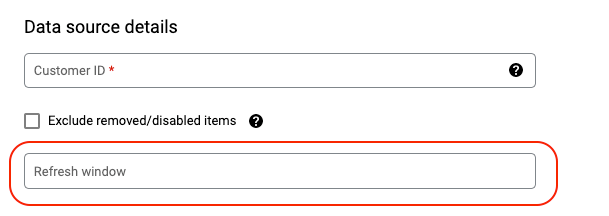
- Activa Notificaciones por correo electrónico y haz clic en Guardar.
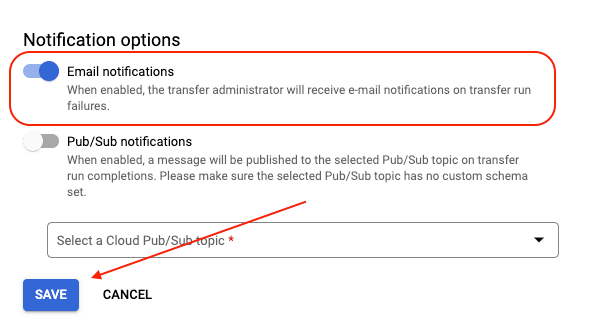
Esta exportación generará un conjunto de tablas e informes con todos los datos que necesites. Además, gracias al backfilling, mantendrá los datos actualizados para que no tengas que volver a hacerlo.
Opción #4. Cómo enviar datos de Google Ads a BigQuery utilizando Google Ads Scripts
Aunque el Servicio de Transferencia de Datos proporciona una forma rápida y sencilla de transferir todos tus datos a Google BigQuery, hay ocasiones en las que sólo necesitas informes específicos o manipular los datos antes de subirlos.
En este caso, y si estás familiarizado con la codificación, los scripts de Google Ads pueden ser tus mejores amigos. A través de código JavaScript personalizado, puedes consultar, manipular y enviar datos de Google Ads a BigQuery. Veamos cómo puedes configurar un informe de este tipo y un ejemplo de código de cómo puedes consultar un informe de rendimiento de campaña y enviarlo a Google BigQuery.
- Abre Google Ads y navega hasta la cuenta de tu preferencia.
- Haz clic en Herramientas en la barra superior.
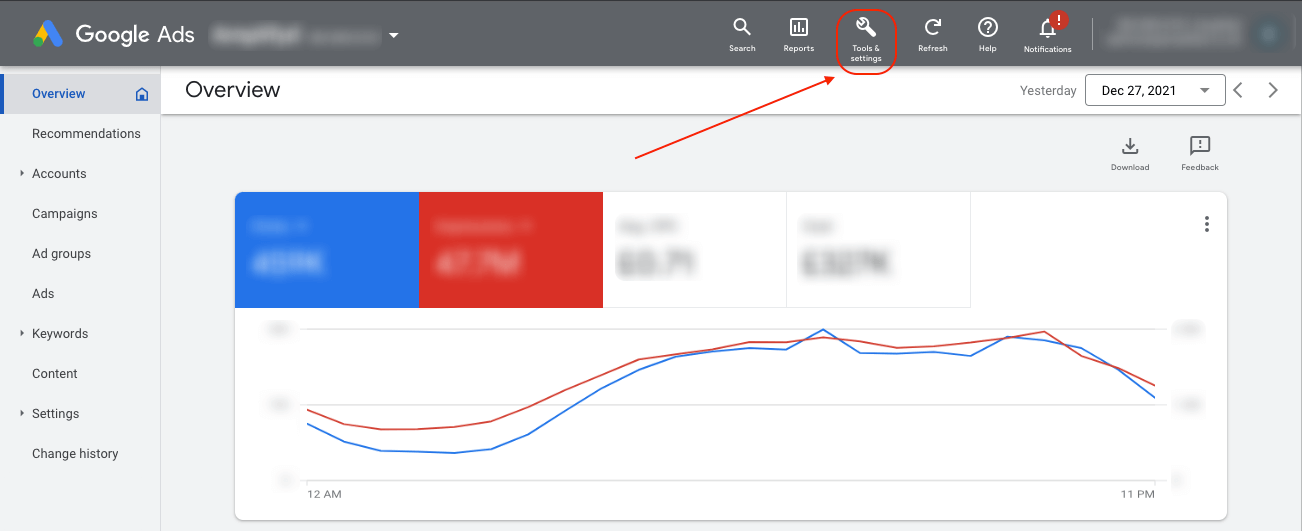
- Selecciona Scripts en la categoría Acciones masivas.
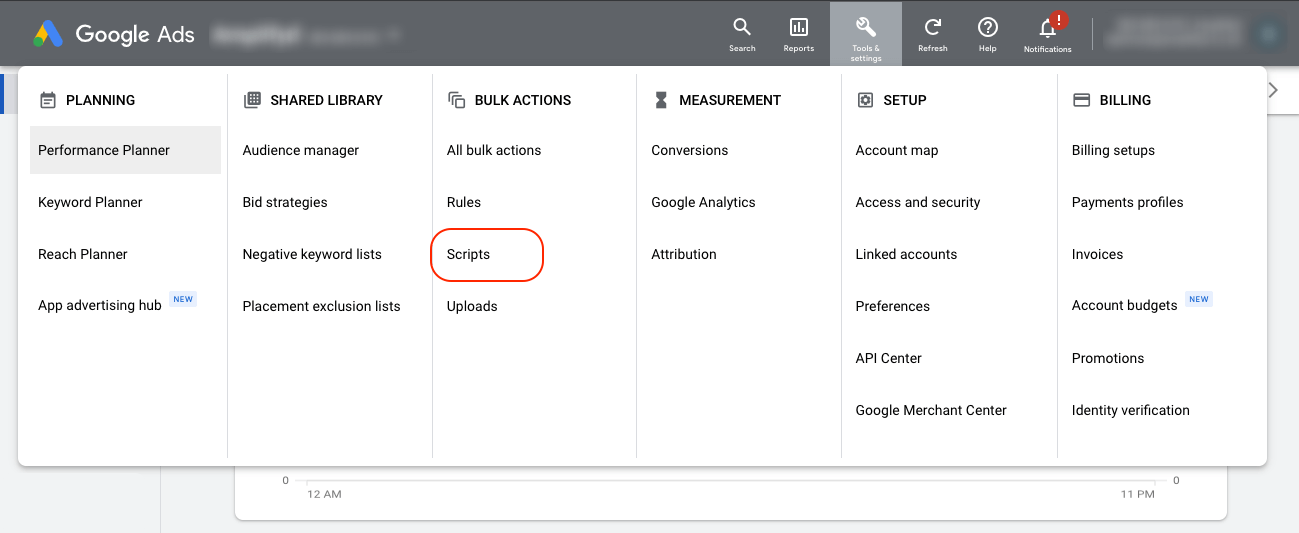
- Haz clic en el signo + para crear un nuevo script.
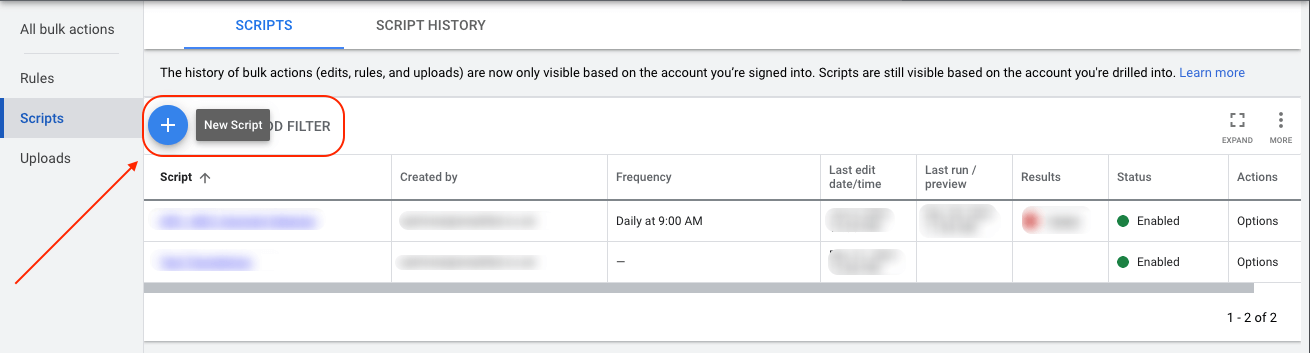
- Da un nombre al script (por ejemplo, Google Ads to BigQuery).

- Haz clic en API avanzadas.

- Activa BigQuery y haz clic en Guardar.
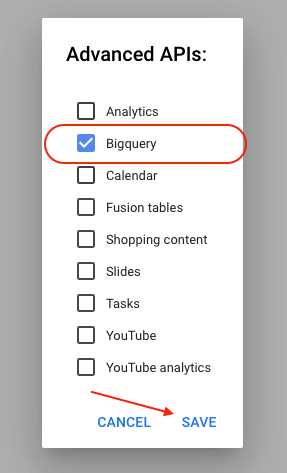
Con esta configuración, los scripts de Google Ads podrán conectarse directamente tanto a Google Ads API como a BigQuery. Escribiendo tus propios scripts, podrás acceder y manipular los informes de Google Ads y cargarlos en Google BigQuery.
Puedes leer todo lo relacionado con Google Ads Script en la documentación oficial y empezar a crear tus scripts personalizados para subir los datos que necesites.
Opción #5 BONUS: Cómo cargar datos de Adwords en Google BigQuery
Ya hemos presentado 4 formas de importar sus datos a BigQuery de manera eficaz y eficiente. Como bonus, te mostraremos otra forma de implementar este pipeline de datos usando una combinación de herramientas:
- Complemento de Google Ads para Google Sheets
- Integración de Google Sheets en BigQuery por Coupler.io
Así que, básicamente, completaremos los siguientes pasos:
- Consultar datos de Google Ads en Google Sheets mediante el complemento.
- Sincronizar Google Sheets con BigQuery utilizando Coupler.io.
¿Por qué hacer esto si tienes una integración directa de Google Ads con BigQuery?
Esta opción puede ser útil si gestionas tus informes y análisis en Google Sheets y BigQuery se utiliza principalmente como copia de seguridad. O bien, si ya has utilizado el complemento de Google Ads para Google Sheets para la exportación de datos y no deseas abandonarlo. En este caso, puedes beneficiarte de ambas herramientas y seguir haciendo tu trabajo.
Nota: Como alternativa, puedes utilizar Coupler.io para ambos pasos de este flujo de datos:
- Cargar datos de Google Ads en Google Sheets
- Cargar datos de Google Sheets a BigQuery.
Sin embargo, hemos decidido mostrarte cómo funciona el complemento nativo de Google Ads para que puedas comprenderlo mejor.
Consulta de datos de Google Ads en Google Sheets
- Instala el complemento de Google Ads para Google Sheets.
- Consulta los datos correspondientes de nuestra cuenta de Google Ads.
- Ten estos datos almacenados y actualizados regularmente en esta hoja de Google.
La instalación del complemento es bastante sencilla, y puedes hacerlo visitando la página del complemento Anuncios de Google en Google Workspace Marketplace y haciendo clic en el botón Instalar. Después de proporcionar los permisos necesarios, el complemento estará listo para su uso en la pestaña Extensiones de cualquier hoja de cálculo de Google Sheets.
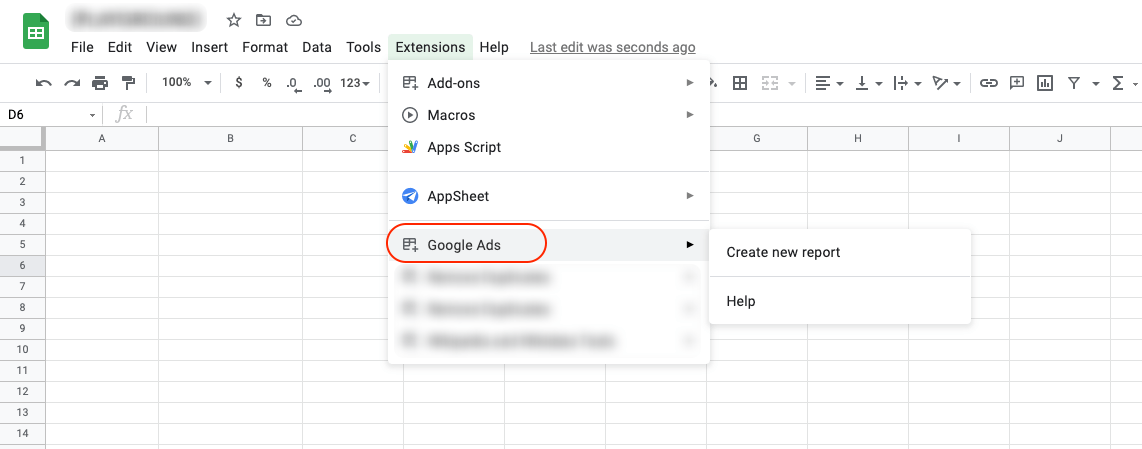
Después de instalar el complemento, puedes crear el informe adecuado añadiendo tus propias configuraciones y hacer clic en Crear informe para extraer los datos:
- Cuenta: La cuenta que se utilizará como fuente de los datos.
- Intervalo de fechas: El intervalo de fechas para consultar los datos (por defecto son los últimos 7 días).
- Tipo de informe: El tipo de informe a consultar (por ejemplo, informe de campaña o informe de palabras clave).
- Nombre del informe: Da tu propio nombre a este informe específico.
- Columnas: Todas las columnas que deben incluirse en el informe.
- Filtros: Cualquier filtro que puedas necesitar en el informe (por ejemplo, campañas habilitadas o un conjunto específico de palabras clave).
- Programar informes: Configura el informe para que se actualice diaria, semanal o mensualmente.
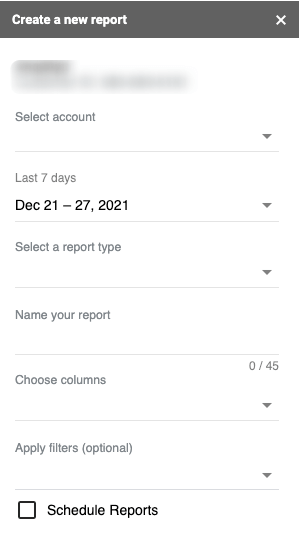
A continuación, puedes ver un ejemplo de informe de rendimiento de campaña:
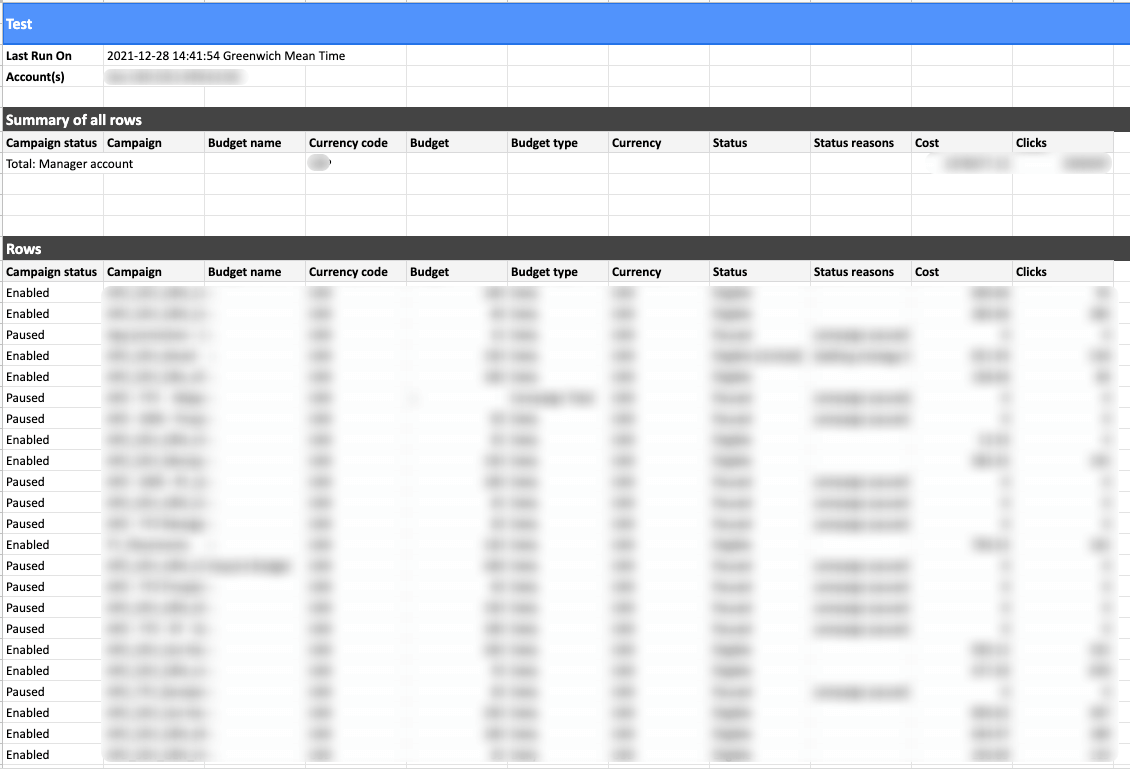
Ahora, vamos a ver cómo se puede cargar este informe directamente a BigQuery utilizando Coupler.io.
Sincronizar Google Ads con Google BigQuery a través de Google Sheets
Ya hemos presentado Coupler.io y su integración directa con Google Ads BigQuery. Para este ejemplo, vamos a echar un vistazo a su conector de Google Sheets a BigQuery, que te permitirá cargar los datos de Google Ads desde Google Sheets.
Regístrate en Coupler.io con tu cuenta de Google, haz clic en Añadir nuevo importador, selecciona Google Sheets como aplicación de origen y Google BigQuery como aplicación de destino.
A continuación, deberás configurar el importador de forma similar a la descrita anteriormente:
- Paso 1. Extraer los datos
Conecta tu cuenta de Google y selecciona la hoja de cálculo, así como la hoja con los datos exportados de Google Ads. Si quieres cargar datos de varias hojas para fusionarlos en una vista maestra, selecciona esas hojas.
- Paso 2. Transformar los datos Transformar los datos
Transforme los datos si es necesario antes de cargarlos en BigQuery.
- Paso 3. Gestionar los datos
Conecta tu cuenta BigQuery. Introduce los nombres del conjunto de datos y la tabla de BigQuery donde se cargarán los datos de Google Ads de Google Sheets. Y personaliza la programación para tus exportaciones automáticas de datos de Google Ads desde Google Sheets a BigQuery.
Nota: Asegúrate de sincronizar tus horarios para exportar datos de Google Ads a Google Sheets y de Google Sheets a BigQuery. Te recomendamos que tengas al menos una hora de margen entre ellas.
Por qué conectar los datos de Google Ads a BigQuery
Promocionar tu negocio a través de Google Ads requiere un presupuesto, que debes asegurarte de que se utiliza de forma óptima. Para ello, es necesario realizar muchos análisis, y ¿qué mejor herramienta que Google BigQuery?
El análisis de tus datos de marketing te ayudará a identificar qué esfuerzos están dando los mejores resultados y a reorientar tu presupuesto hacia ellos. Además, podrás identificar posibles campañas o anuncios específicos que no estén dando buenos resultados, de modo que puedas detenerlos y ahorrar parte de tu presupuesto. Por último, pero no por ello menos importante, el análisis de tus datos de marketing te permitirá identificar lo que buscan tus clientes y planificar tus decisiones empresariales para el futuro.
¿Qué opción elegir para conectar Google Ads a BigQuery?
En este post, revisamos 4 + 1 formas de extraer y cargar tus datos de Google Ads a BigQuery. Pero, ¿cuál es la mejor manera de hacerlo?, te preguntarás. Bueno, eso siempre depende de tu caso de estudio.
Si necesitas enviar tus datos de Google Ads a BigQuert de forma recurrente sabiendo que los datos se actualizarán según el calendario especificado, utiliza Coupler.io. Además, esta plataforma de automatización es compatible con otras fuentes de datos, como Google Analytics 4, diferentes aplicaciones CRM, etcétera. Por lo tanto, puedes tener una solución para obtener datos de diferentes lugares en tu almacén de datos.
Si deseas extraer todos los datos de tu(s) cuenta(s) y mantenerlos actualizados en tiempo real, el servicio de Transferencia de Datos es la solución.
Si estás familiarizado con la codificación, entonces Google Ads Scripts es tu mejor amigo, ya que te permite elegir qué datos cargar y te da espacio para manipular los datos antes de cargarlos en BigQuery.
Por último, si sólo deseas cargar un informe específico para analizarlo una sola vez, puedes optar por la tercera vía y limitarte a exportar el informe necesario y cargar el archivo.
Elige bien y ¡buena suerte con tus datos!
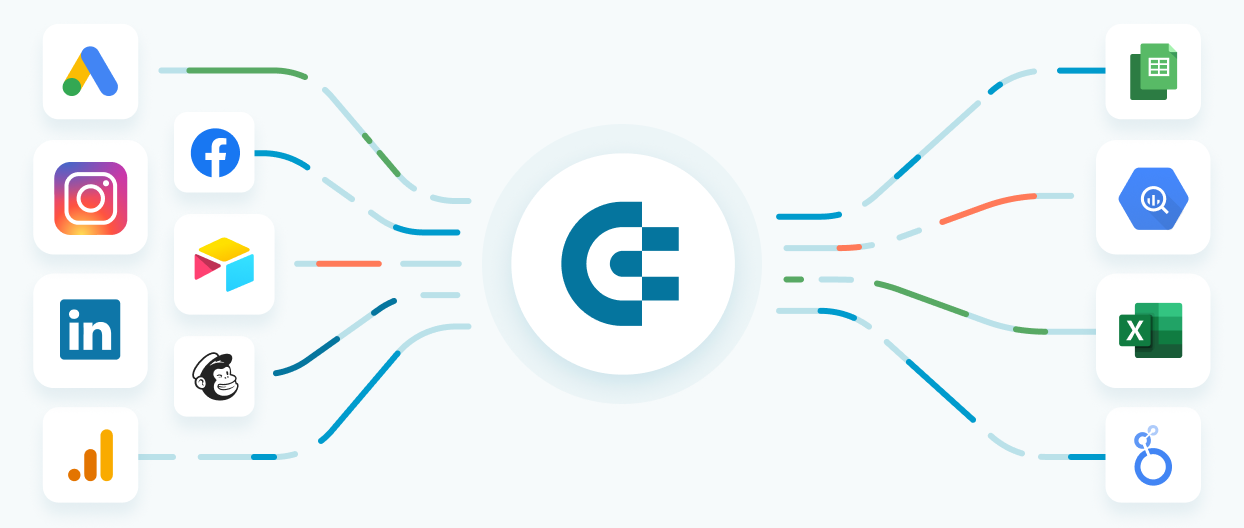
Streamline your data analytics & reporting with Coupler.io!
Coupler.io is an all-in-one data analytics and automation platform designed to close the gap between getting data and using its full potential. Gather, transform, understand, and act on data to make better decisions and drive your business forward!
- Save hours of your time on data analytics by integrating business applications with data warehouses, data visualization tools, or spreadsheets. Enjoy 700+ available integrations!
- Preview, transform, and filter your data before sending it to the destination. Get excited about how easy data analytics can be.
- Access data that is always up to date by enabling refreshing data on a schedule as often as every 15 minutes.
- Visualize your data by loading it to BI tools or exporting it directly to Looker Studio. Making data-driven decisions has never been easier.
- Easily track and improve your business metrics by creating live dashboards on your own or with the help of our experts.
Try Coupler.io today for free and join 1M+ happy users to accelerate growth with data-driven decisions.
Start for free
